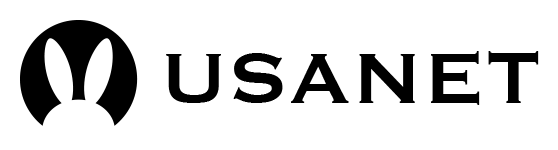2019年5月1日付でフリーランス(個人事業主・自営業)として開業届を出しました!
令和元年と言う新しい時代と一緒に自営業をスタートすることにしました✨
今まで雇われの身だったので何から何まで初めてで、バタバタしています。
開始前は難しそうに感じていた開業届の提出ですが、実際にやってみると簡単に終わりました🎵
開業届の書類の準備から、実際に出すまでの実体験をレポします。
個人事業主の開業手続きをネットで無料で行う
開業届を出そう!と思い「個人事業主 開業」で調べると、Googleに「開業フリー」の広告が出てきました。
個人事業主の開業手続き | 必要書類を【無料作成】 | freee.co.jp
「無料」に引かれてクリックして、本当に無料で必要書類を作成できたので、開業届は「開業freee」で作成しました。
開業Free(開業フリー)で必要書類(開業届)を自動作成
「開業freee」では、メールで登録して質問に答えたり必要事項を入力するだけで簡単に開業届が完成しました!
入力した内容は、下記の通りです。
- 開業者の基本情報(氏名・住所等)
- 仕事の概要(選択項目)
- 事業開始予定日
- 働く場所
- 給与支払いの予定
- 屋号(任意) 等
完成した書類をプリントアウト(コンビニでネットプリント)
完成したPDFをセブンイレブンのネットプリントで印刷しました。
入力内容に応じて必要な書類だけを作成してくれます。
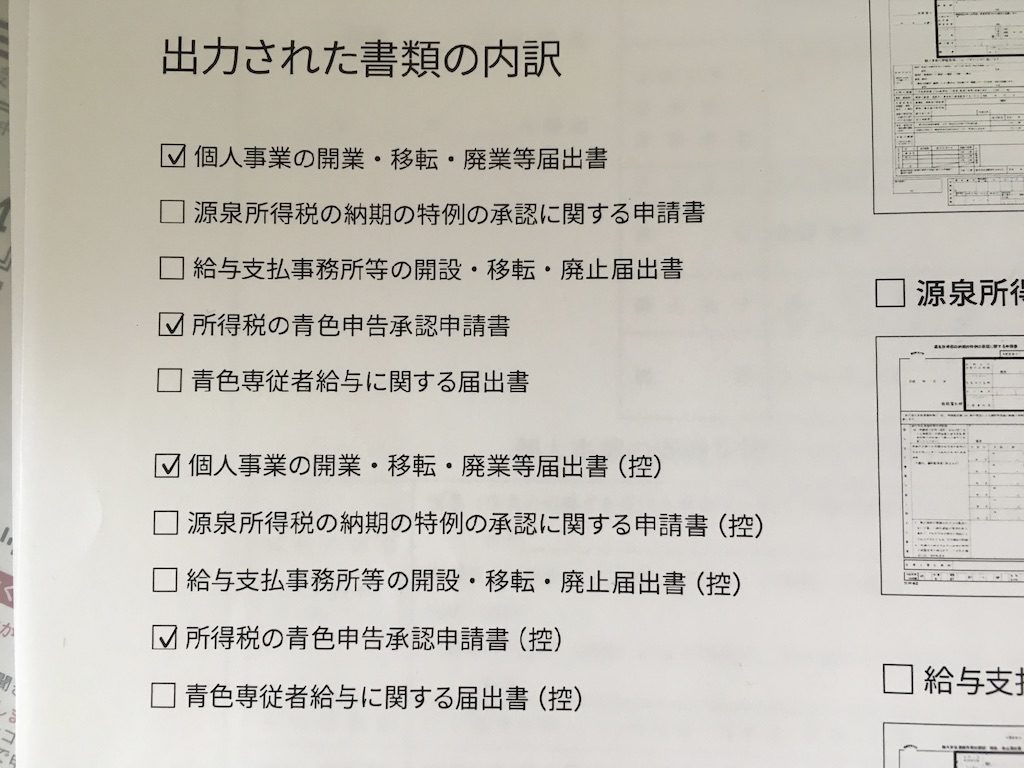
チェックが付いているものが、私の開業に必要な書類
私がプリントしたのはこちら
- 開業フリーの説明の紙(+税務署の宛名入り)
- 個人事業の開業・移転・廃業等届出書
- 所得税の青色申告承認申請書
- 個人事業の開業・移転・廃業等届出書(控)
- 所得税の青色申告承認申請書(控)
コンビニプリント白黒で1枚20円、合計100円でした(きっちり領収書を出して経費につけました!)
印刷後はマイナンバーの記入や印鑑を押す
印刷後は必要書類にマイナンバーの記入や印鑑を押しました。
どの書類のどこに何が必要か…全て、「開業freee」で印刷した1枚目の紙に書いてありました。
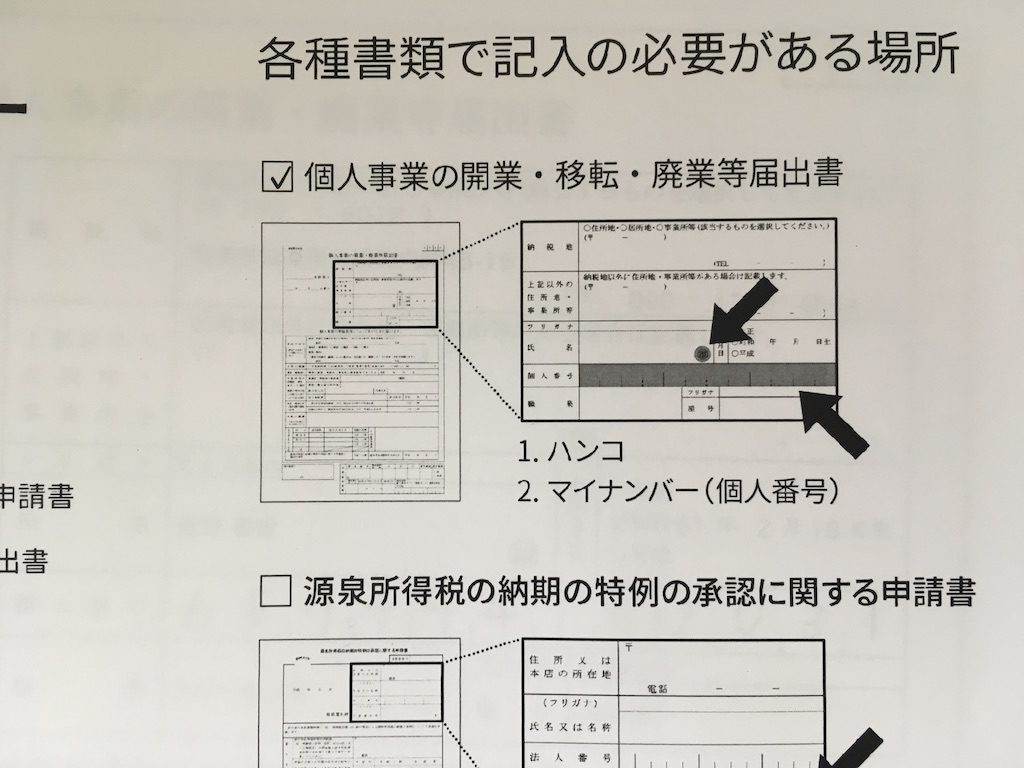
どこに何が必要か書いてくれている
提出先の税務署を調べる+宛名印刷まで完璧な「開業freee」
さらに、「開業freee」は、入力した住所から提出先の税務署を調べてくれます。
税務署に郵送する場合の宛先(郵送先)+差出人まで印刷に含まれています。切り取って封筒に貼り付ければ、あとは送るだけ。
めっちゃ楽チン!
開業届の提出先 徳島市は徳島税務署
開業届の提出先ですが、徳島市在住の私は徳島税務署でした。

徳島税務署に出してきた
徳島税務署は、徳島市役所の隣(道路を挟んで向かい)にあります。
駐車場は無料でした。
開業届は郵送でもOK
開業届は郵送でもOKです。
開業届を税務署に持ち込みした場合
開業届を税務署に持ち込みした場合ですが、数分で終わりました。
書類を出して、出したことを証明する用紙に名前と電話番号を書いて、窓口の方に確認していただいて…終わり!!
はやっ!
内容に不安がなければ、提出だけなので郵送でいいかと思います。
ちなみに私が提出した書類はこちらです。
- 個人事業の開業・移転・廃業等届出書
- 所得税の青色申告承認申請書
それぞれの書類の控えには、受付の年月日と税務署の名前入りのハンコを押して渡してくれるので、持ち帰って保管します。
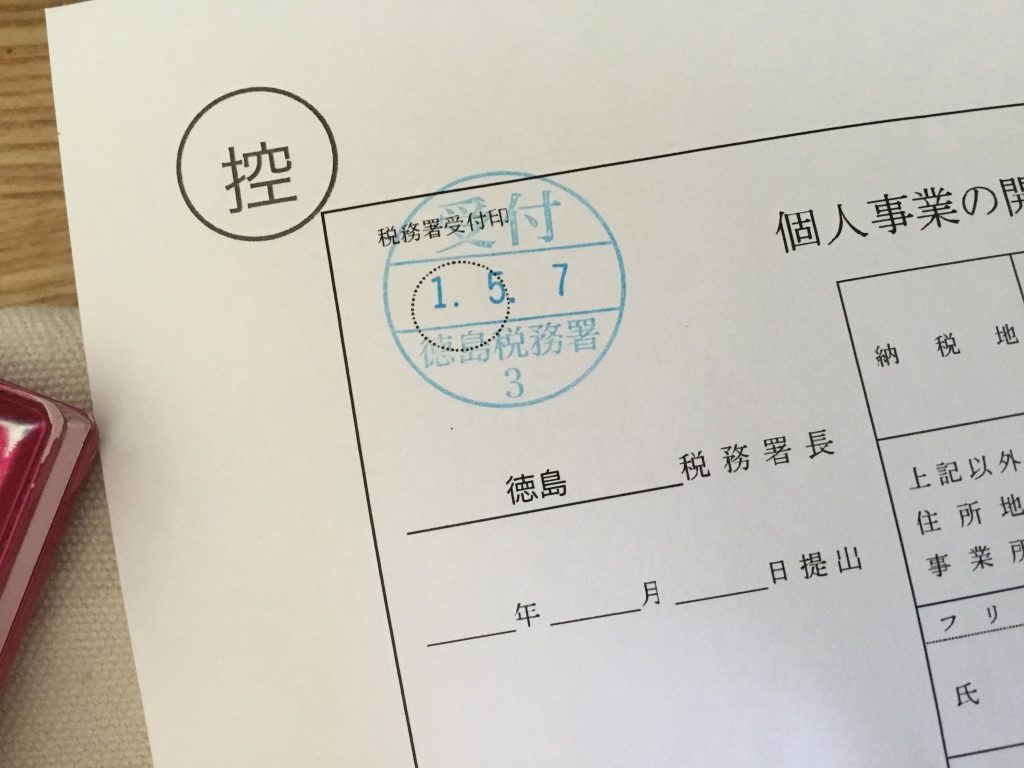
受付印を押した控え
個人事業主の開業届 ハンコは屋号ではなく個人名で
郵送ではなく、開業届を徳島税務署に持ち込みした私…。
なぜ持ち込みしたかと言うと、書類に押した印鑑が合っているのか自信がなかったからです。
私は屋号「USANET」の印鑑を作りました。(開業することが嬉しくて、4月のうちに作っていた)
この「USANET」ハンコを押していたのですが…届出はフリーランス(個人事業主)として個人名で行なっていたので、自分の名前の印鑑でよかったのです。
[word_balloon id=”2″ position=”L” size=”M” balloon=”think” name_position=”under_avatar” radius=”true” avatar_border=”false” avatar_shadow=”false” balloon_shadow=”true” avatar_hide=”false” box_center=”false”]念の為、自分の名前の印鑑も持って行っててよかったー![/word_balloon]ちなみに、届けは個人名ですが、屋号を書く欄はあります。
さいごに
開始前は難しそうに感じていた開業届の提出ですが、実際にやってみると簡単に終わりました🎵
提出はかなりあっさりしているものの、やっぱり提出すると気の持ちようが違うと言うか…モチベーションが上がりました!
[word_balloon id=”2″ position=”L” size=”M” balloon=”talk” name_position=”under_avatar” radius=”true” avatar_border=”false” avatar_shadow=”false” balloon_shadow=”true” avatar_hide=”false” box_center=”false”]フリーランスとして、これからがんばります![/word_balloon]今回開業届の書類作成に使ったのはこちらです